- Якщо ви помітили, що ваш процесор застрягає на дуже низькій частоті, проблема не на вашому боці.
- Microsoft усвідомлює проблему та тестує офіційне виправлення.
- Отримайте найкраще від своєї ОС Windows, використовуючи наші рекомендації експертів у Центр підказок для Windows 10.
- Знайдіть більше корисних підручників у всебічному Розділ інструкцій.

Наприкінці минулого тижня Microsoft випустила 20H2 Build 19042.608 (KB4580364) для Інсайдерів та Бета-каналу. Серед інших, він виправляє помилку у значеннях процесора, про які повідомляють багато користувачів на спеціальних форумах.
Більш конкретно, користувачі відзначали, що для деяких процесорів частота процесора залишалася на рівні, 79 ГГц або нижче, хоча вона була розроблена так, щоб перевищувати цю.
[…] Мій центральний процесор розроблений для збільшення до 4 ГГц з турбонаддувом і базою 2,4 ГГц. З якоїсь причини, коли я роблю примусове вимкнення, здається, це вирішує проблему, через яку процесор не може досягти запланованих швидкостей. Однак, коли я переводжу комп’ютер у сплячий режим, нормально вимикаю його або перезавантажую все через меню «Пуск» (
значення в порядку, напр.). Це піднімає проблему того, що центральний процесор не може рухатися до заданих швидкостей.
Цитований вище користувач згаданий що він використовує ноутбук Asus FX505GT-US52; інший користувач із тією ж моделлю пристрою підтвердив проблему.
Відома помилка, яку Windows 10 20H2 ігнорував
Хоча більшість оновлень Windows викликають високе використання процесора, протягом останніх місяців часто повідомлялося про неправильні частоти процесора та дуже очікуване Оновлення від жовтня 2020 р не приніс рішення.
Цією новою збіркою Microsoft визнала це певні процесори відображати неправильну частоту процесора і що цей випуск повинен їх виправити.
Незрозуміло, наскільки поширена ця проблема. І тим не менше, виправлення ще не доступне для широкої громадськості.
На жаль, обхідних шляхів вирішення цього питання немає. Одне, що ви можете спробувати, якщо ваш процесор застряє або працює повільно, це зробити наступне:
- Відкрийте панель керування.
- Йти до Змінити план живлення під Варіанти живлення.
- Виберіть Змініть розширені налаштування живлення.
- Переконайтеся, що обидва значення під Максимальний стан процесора встановлені на рівні 100%.
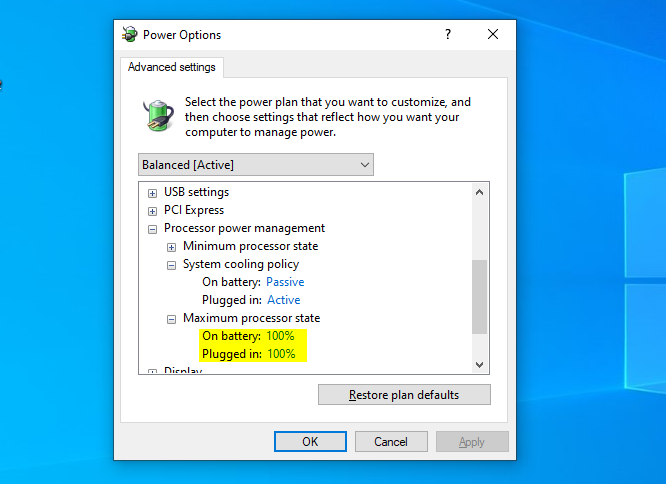
- Переконайтеся, що обидва варіанти під Політика охолодження системи встановлюються як Активний.
Однак слід пам’ятати одне: повільна проблема з процесором не спричинена останнім оновленням. З іншого боку, якщо ви вже встановили його, ось найпоширеніші проблеми Ви можете зіткнутися з можливими рішеннями.
Якщо ви вже встановили згадану версію збірки на своєму комп’ютері, розкажіть нам більше про свій досвід у коментарях нижче.


